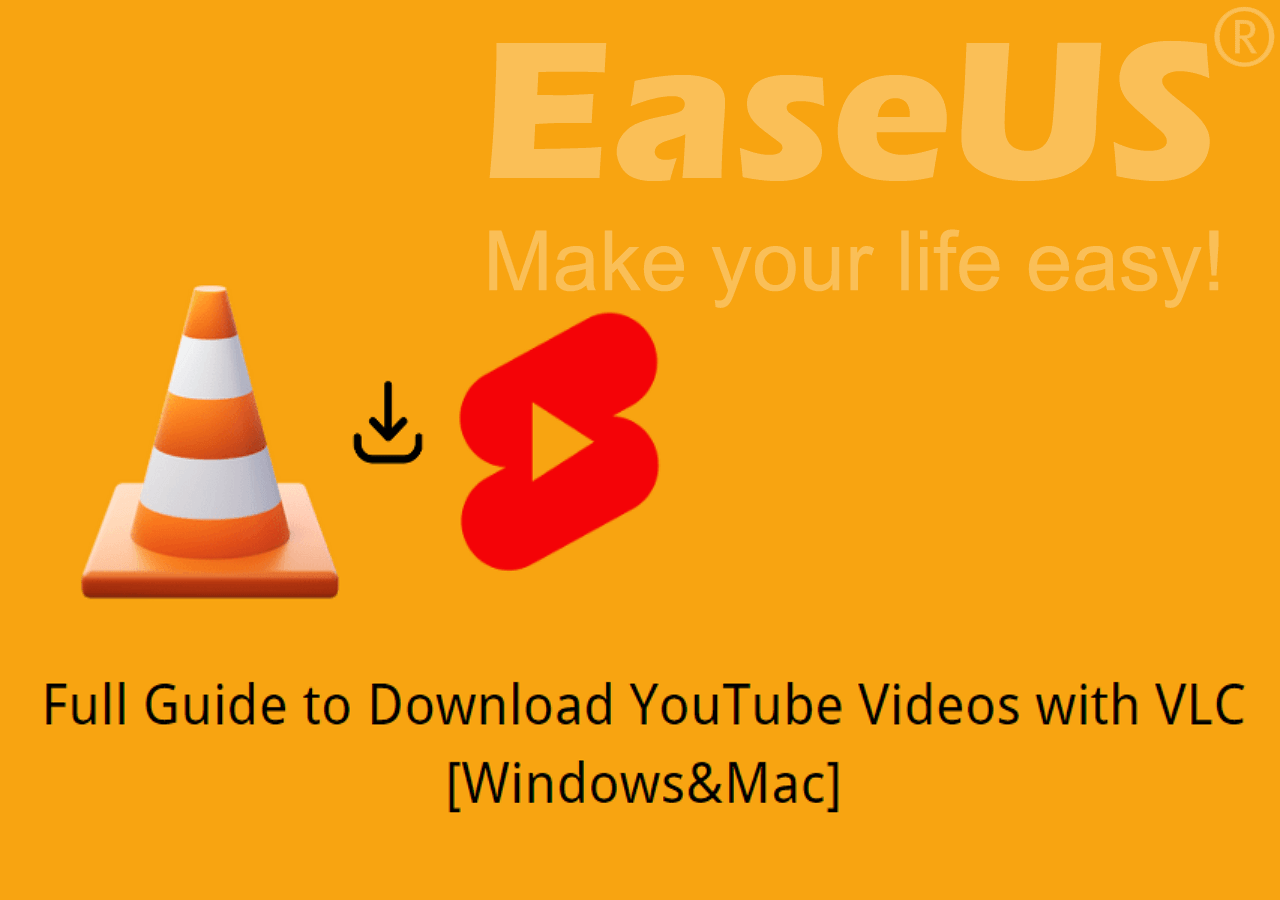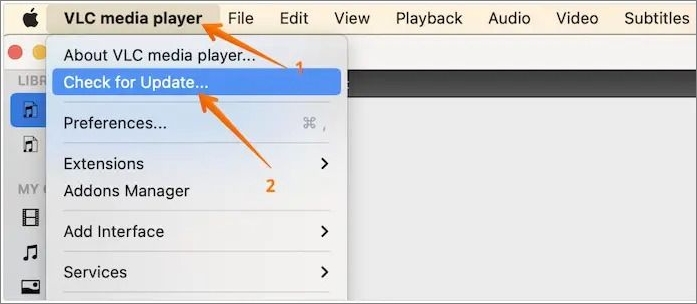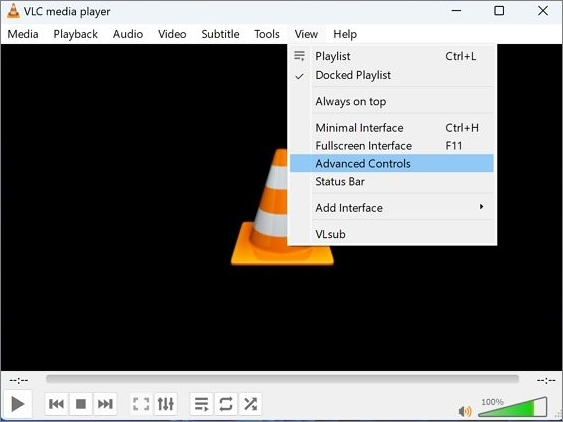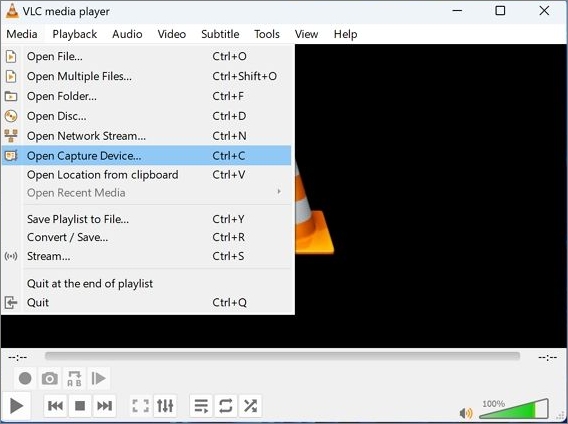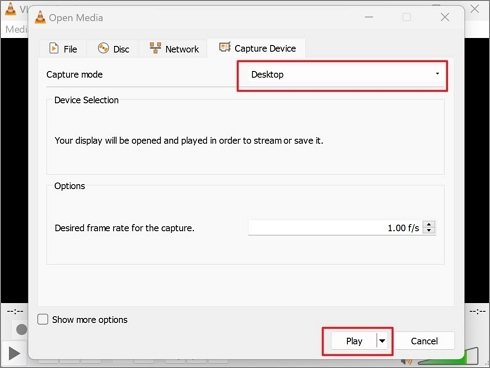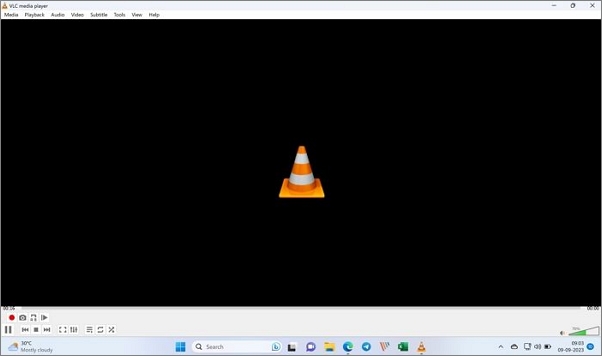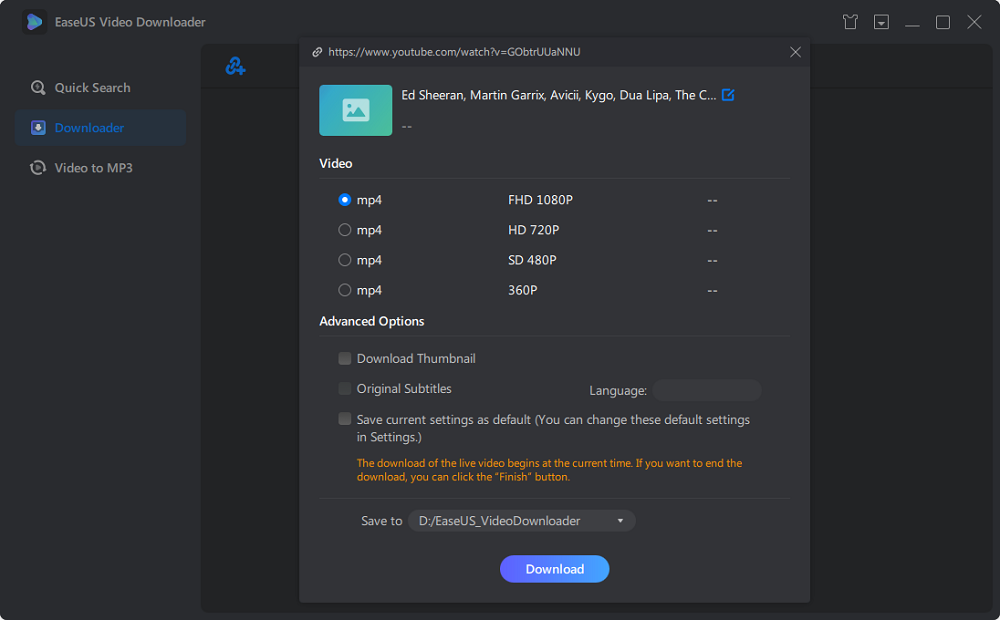Hai ricevuto il messaggio: "VLC non è in grado di aprire il collegamento YouTube. Controlla il registro per i dettagli." Sei ansioso dopo aver ricevuto questo messaggio di errore: "Il tuo input non può essere aperto: VLC non è in grado di aprire MRL." Situazioni come il mancato funzionamento del download di VLC YouTube si verificano principalmente quando desideri guardare un video di YouTube offline tramite VLC Media Player ma non puoi.
VLC Media Player è uno dei lettori multimediali più popolari. Viene spesso utilizzato per scaricare video da diverse piattaforme e guardarli offline. Tuttavia, diversi utenti hanno segnalato difficoltà durante il download dei video di YouTube su VLC. In questa guida, EaseUS discuterà le diverse soluzioni per risolvere il problema del mancato funzionamento del download di VLC YouTube.
Una delle soluzioni più semplici per risolvere il problema con VLC che non riproduce video di YouTube e altre situazioni è sostituire il file YouTube.lua.
🐾Puoi sostituire il file YouTube.Lua seguendo i passaggi indicati di seguito:
Passaggio 1. Apri Explorer sul tuo sistema. Vai alla barra degli indirizzi .
Passaggio 2. Inserisci il seguente codice:
64 Bit: C:\Programmi(x86)\VideoLAN\lua\playlist
32 Bit: C:\Programmi\VideoLAN\lua\playlist
Passaggio 3. Dall'elenco dei file, individua il file YouTube.lua . Fare clic su di esso e dal menu a discesa scegliere Elimina .
Passaggio 4. Apri il browser. Scarica il file YouTube.lua dal collegamento ufficiale.
Passaggio 5. Copia il file YouTube.lua , quindi incolla il file nella posizione indicata nel passaggio 2.
Il motivo per cui non sei riuscito a utilizzare VLC Media Player per scaricare video di YouTube sul tuo laptop potrebbe essere un tuo errore. Puoi controllare il passaggio seguente per vedere se tutti i passaggi che hai provato sono corretti:
Una versione obsoleta è uno dei motivi principali per cui VLC YouTube Download non funziona. È fondamentale aggiornare il lettore VLC per porre rimedio alla situazione.
🐾Per questo, dai un'occhiata a questi passaggi:
Passaggio 1. Apri VLC Media Player. Seleziona l'opzione Guida dal menu in alto (su Windows). Scegli Controlla aggiornamenti .
Passaggio 2. Su Mac, fare clic su VLC Media Player seguito da Verifica aggiornamenti dal menu a discesa.
![vlc media player controlla gli aggiornamenti]()
Passaggio 3. Seguire le istruzioni visualizzate sullo schermo per aggiornare lo strumento.
Passaggio 4. Chiudi VLC Player, riapri nuovamente VLC Media Player e verifica se il software funziona.
Se le soluzioni di cui sopra non funzionano, puoi sfruttare la funzione di registrazione di VLC. Puoi registrare video di YouTube con VLC.
🐾Segui questi passaggi:
Passaggio 1. Avvia VLC Media Player. Seleziona Visualizza , quindi scegli " Controlli avanzati ".
![controlli avanzati lettore multimediale vlc]()
Passaggio 2. Vai su Multimedia . Seleziona Apri dispositivo di acquisizione . Si aprirà la finestra di dialogo di configurazione della registrazione.
![dispositivo di acquisizione aperto per la registrazione in vlc]()
Passaggio 3. Scegli Desktop dall'opzione Modalità acquisizione . Puoi anche impostare la frequenza dei fotogrammi come preferisci.
Passo 4. Scegli Riproduci per avviare la registrazione.
![registrare il desktop con vlc]()
Passaggio 5. Vai su YouTube e scegli di riprodurre il video che desideri salvare.
Passaggio 6. Premere l'icona Interrompi al termine della registrazione.
![interrompere la registrazione]()
La prossima soluzione per risolvere il problema con il mancato funzionamento del download di VLC YouTube è reimpostare " Inoltro cookie ". Tuttavia, questo è un metodo rischioso e potrebbe comportare rischi per la sicurezza. Procedi con questa soluzione solo se ritieni che sia sicura.
🐾Ecco i passaggi che devi seguire:
Passaggio 1. Avvia VLC Media Player e seleziona Strumenti dal menu in alto.
Passaggio 2. Fare clic su Preferenze . Scegli Mostra impostazioni nella finestra successiva. Fare clic su Tutti .
Passo 3. Seleziona Ingresso/Codec dal menu a sinistra.
Passaggio 4. Scegli Moduli di accesso . Quindi, seleziona HTTPS .
![inoltro di cookie https]()
Passaggio 5. Ora deseleziona l'opzione Inoltro cookie . Tocca il pulsante Salva per conservare il set.
Devi optare per un'alternativa a VLC Media Player se non funziona nient'altro. Per questo, puoi dare un'occhiata a EaseUS Video Downloader . È una delle scelte più popolari per il download di video su macOS e Windows. Questo software ti consente di scaricare video da diverse piattaforme di social media come Facebook, Instagram, Twitter, YouTube, ecc. Con questo strumento puoi scaricare video in streaming da vari siti web. Puoi anche guardare il video mentre lo scarichi. Non è necessario preoccuparsi dell'accesso a Internet.
🌸Funzione di download video di EaseUS:
🐾Segui i passaggi indicati di seguito per utilizzare EaseUS Video Downloader per il download di video da YouTube:
Passaggio 1. Avvia YouTube Video Downloader, vai su "Downloader" e fai clic su "Aggiungi URL".
Passaggio 2. Incolla l'indirizzo del video di YouTube nella casella e fai clic su "Conferma".
Passaggio 3. Seleziona il formato e la qualità che preferisci e fai clic su "Scarica" per avviare il download del video di YouTube sul tuo computer.
Passaggio 4. Attendi il completamento del processo di download, quindi fai clic su "Apri" per controllare il video di YouTube.
Dichiarazione di non responsabilità : questa guida è compilata ESCLUSIVAMENTE per uso personale e corretto. EaseUS non collabora o è affiliato in alcun modo con YouTube e non sostiene mai alcuna azione di violazione del copyright. L’utente finale dovrebbe essere l’unico responsabile del proprio comportamento.
Diversi motivi possono portare al mancato funzionamento del download di VLC YouTube. Conoscere meglio le cause è fondamentale per applicare le giuste soluzioni.
Dai un'occhiata alle possibili cause:
- Inoltro di cookie : è uno dei motivi principali per cui il download di VLC YouTube non funziona. È necessario disabilitarlo per risolvere il problema.
- Versione VLC obsoleta : se il tuo VLC Media Player non è aggiornato, può creare diversi problemi. Uno di questi è l'incompatibilità della funzione YouTube.
- Decodifica hardware : se l'opzione Decodifica hardware è attivata, i video di YouTube non verranno riprodotti correttamente.
- Problemi con il file YouTube.lua : la corruzione del file YouTube.lua è una delle cause più comuni del mancato funzionamento del download di VLC YouTube.
Pensieri finali
Senza dubbio, VLC Media Player è un famoso lettore multimediale preferito da milioni di persone in tutto il mondo. Con questo lettore multimediale puoi scaricare e guardare video con facilità. Tuttavia, più utenti hanno segnalato che il download di VLC YouTube non funziona.
Sebbene diverse cause portino al problema, esistono molteplici soluzioni. Per cominciare, puoi sostituire i file YouTube.lua, reimpostare l'inoltro dei cookie, utilizzare la funzione di registrazione, ecc.
Tuttavia, se nessuna di queste soluzioni funziona, puoi sempre optare per un’alternativa. EaseUS Video Downloader è un downloader di video YouTube efficiente ma affidabile per Windows /Mac che consente agli utenti di scaricare senza problemi video da diverse piattaforme. Dai un'occhiata adesso a EaseUS Video Downloader!
Domande frequenti sul download di VLC YouTube non funzionante
1. Perché il mio video scaricato non viene riprodotto su VLC?
Una delle cause più comuni per cui il video scaricato non viene riprodotto su VLC è la corruzione del file. Se il video viene danneggiato durante il processo di download, il lettore multimediale VLC non lo riprodurrà poiché non può leggere i dati.
2. Come posso convertire YouTube mp4 in MP3 con VLC?
Per convertire YouTube mp4 in MP3 con VLC, dai un'occhiata a questi passaggi:
- Passaggio 1. Apri VLC Media Player. Vai alla scheda Multimedia .
- Passo 3. Seleziona Converti/Salva . Quindi, scegli la scheda File.
- Passo 5. Vai su +Aggiungi e scegli il file MP4 che desideri convertire.
- Passaggio 7. Scegli Apri . Importerà il file. Premi l'opzione Converti/Salva .
- Passaggio 9. Nella finestra successiva, vai su Impostazioni . Dal menu a discesa, scegli MP3 .
- Passaggio 11. Fare clic su Salva . Premi il pulsante Start per convertire il file.
3. Come riparare i video YouTube corrotti?
Devi optare per un eccellente software di recupero video per correggere i video YouTube corrotti. Scopri le caratteristiche e valuta i pro e i contro dello strumento prima di sceglierlo.